
獲得したNFTをメタマスク(スマホ上)で見たい!!
こんにちわ。
Crypto業界におけるCS Standardを作るため、日々試行錯誤をしておりますRyorianと申します。(double jump.tokyo株式会社 所属)
NFT、BCG(ブロックチェーンゲーム)を始める際の敷居を徹底的に下げるべく、情報発信を進めたいと思っております!
自身の所有する自慢のNFTコレクションをスマホ上で気軽に閲覧したり、ご友人に自慢したりしたくないですか?
私はメチャクチャ自慢したいですw!!
今回は獲得したNFTをメタマスク(スマホ上)に表示させる方法について、解説いたします。
※2022年4月現在、メタマスクでのNFT表示はスマホアプリ版のみ適用されてます。(PC版では表示できません)
■獲得したNFTをメタマスク(スマホ)で見る!!
※既にPC上でメタマスクを使用しており、同じWalletアドレスをスマホ上でも扱いたい場合は、下記をご確認ください↓↓↓
1.メタマスク(スマホ)にログインし、メタマスク上で表示させたい所有NFTがある”ネットワーク”を選択し、「NFT」をTAP
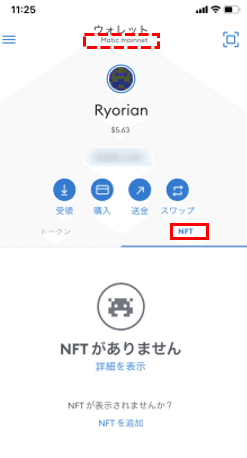
2.必要となる情報は「アドレス」(Contract Address)と「ID」(Token ID)となります。
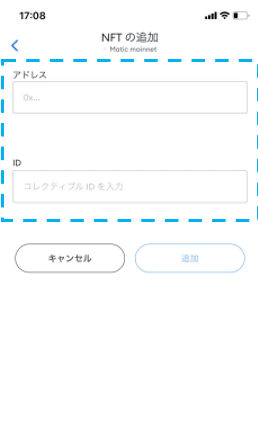
2.所有NFTが確認できるNFTマーケットなどにアクセスする
OpenSea:https://opensea.io/?locale=ja
tofuNFT: https://tofunft.com/
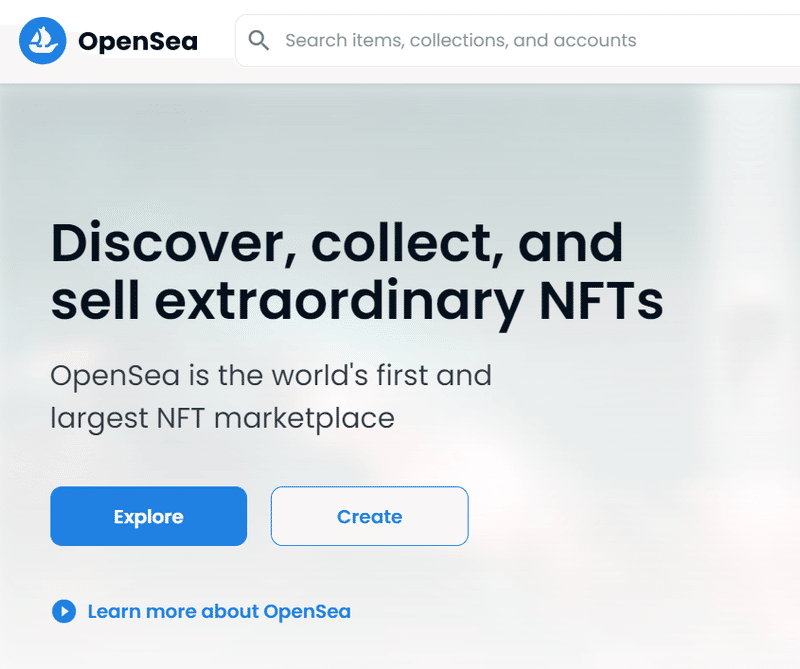
「アドレス」(Contract Address)と「ID」(Token ID)情報
を取得する方法で解説します。
3.メタマスクで表示したい所有NFTページを開き「Details」をクリック
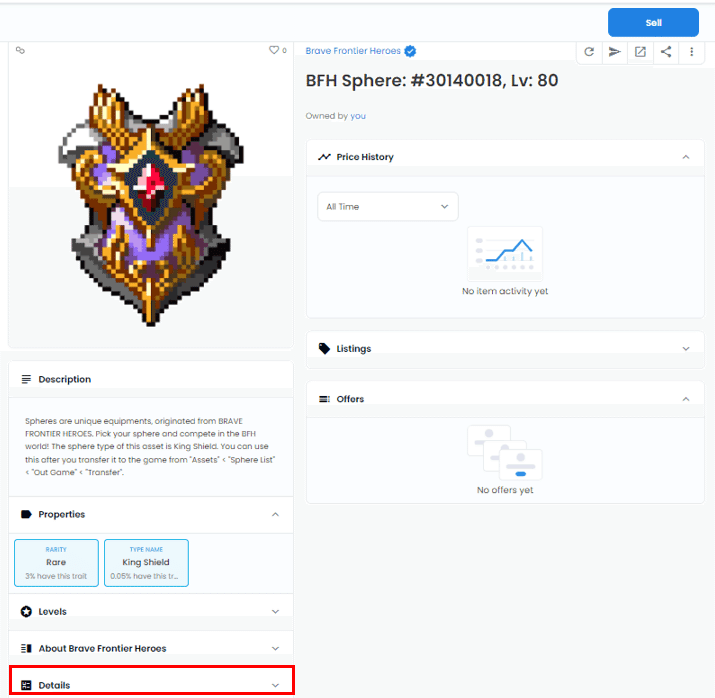
4. Token ID ”囲い線内”をコピー
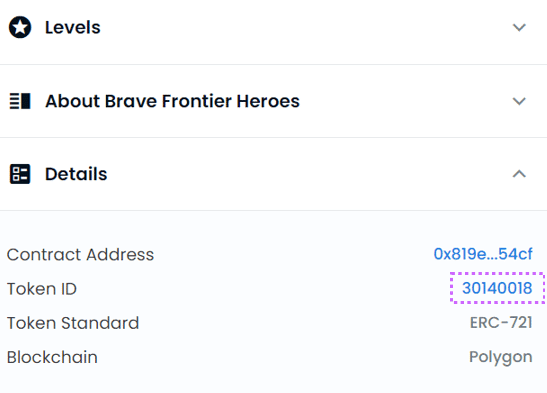
5. 4でコピーした”Token ID”をペースト
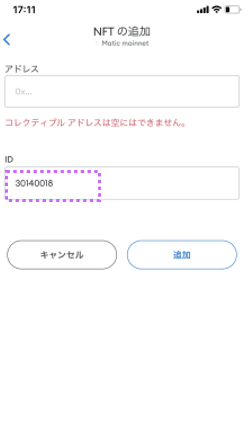
6. Contract Address”囲い線内”をクリック
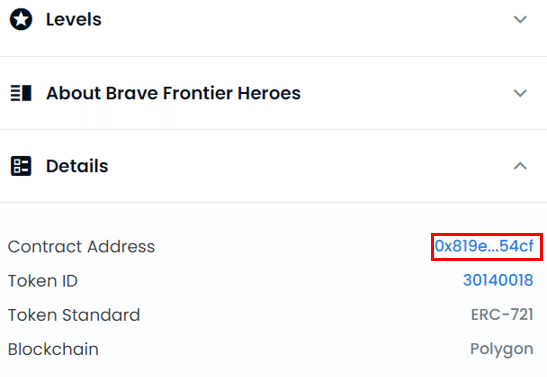
7. Contract Address”囲い線内”をコピー
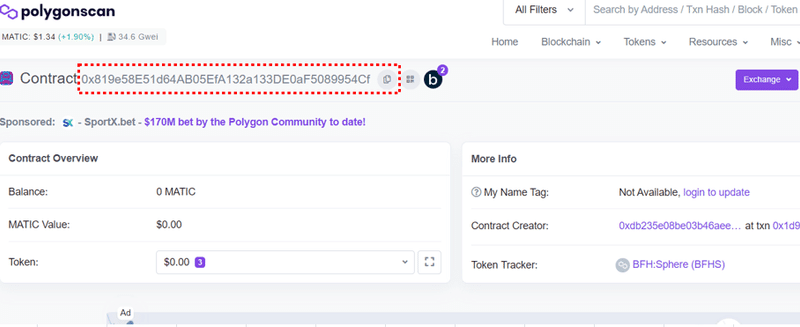
8. 7でコピーした”Contract Address” をペーストし、「追加」をTAP
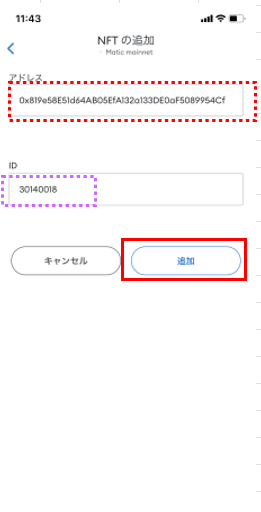
☆☆☆NFTがメタマスクに表示されました☆☆☆
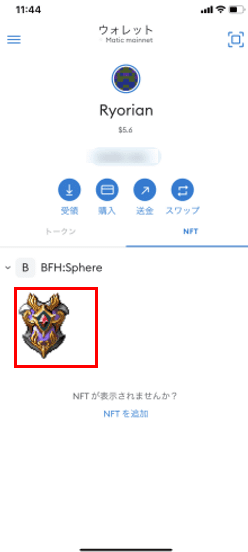
■番外編:
「アドレス」(Contract Address)と「ID」(Token ID)を調べる方法は他にもあります!
Polygon Scanを使用した方法も併せて解説いたします!!
1.Polygon Scanにアクセスする
2.Walletアドレスをコピーする
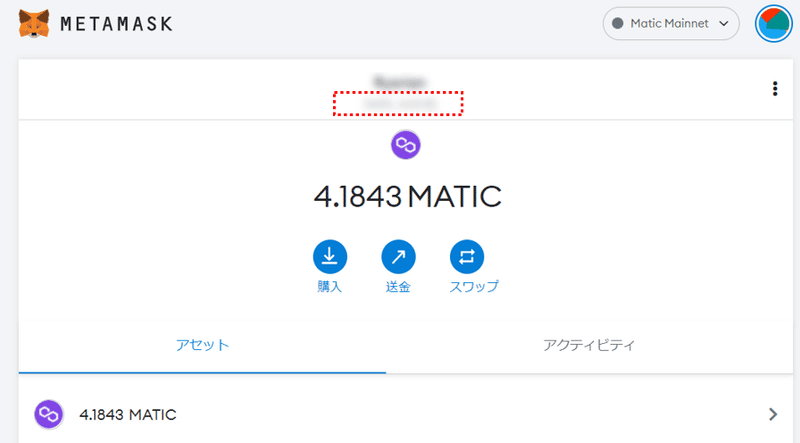
3.Polygon Scanに戻り、Walletアドレスを貼りつける
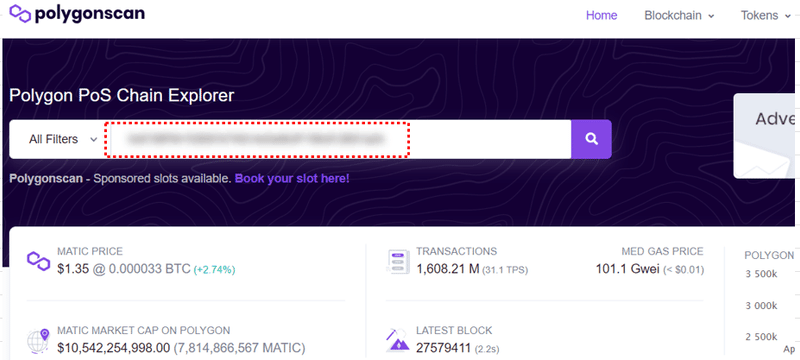
4. 「ERC-721 Token Txns」を選択
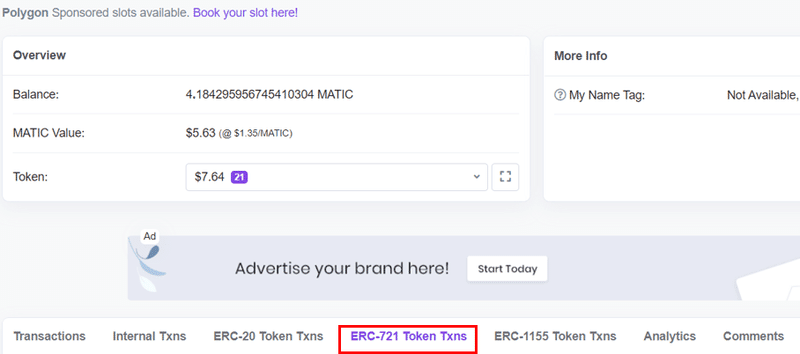
5.メタマスクで表示させたいNFTの”Token ID”を選択
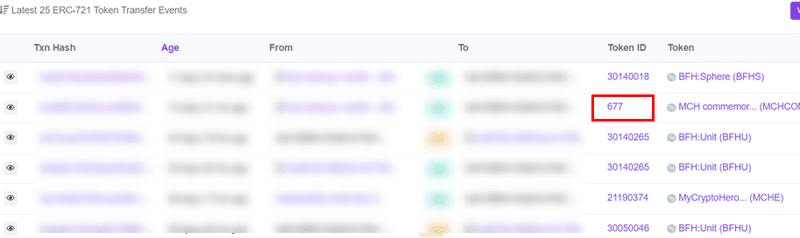
5.”Contract Address”と”Token ID”をコピペする
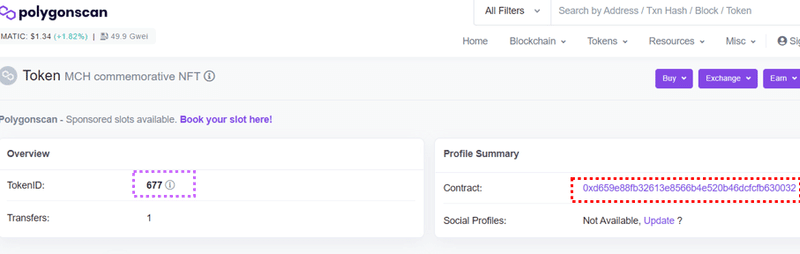
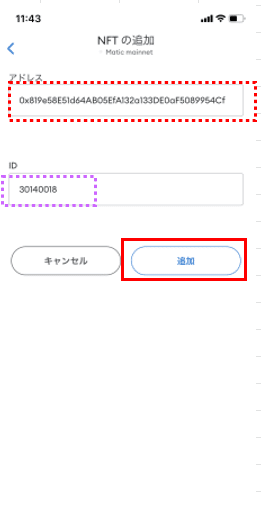
☆☆☆NFTがメタマスクに追加表示されました☆☆☆
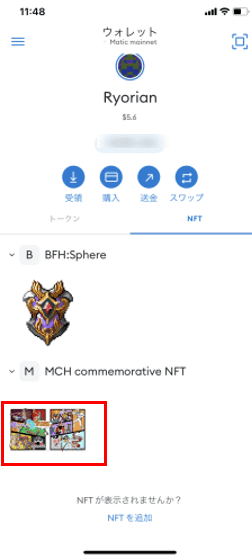
最後に
メタマスク(スマホ)に所有NFTを表示させる方法は基本、本記事で解説した通りとなります。
異なるネットワーク上のNFTを表示させる方法も基本的には同じです
①メタマスクで表示させたいNFTが存在するネットワークを選択する
②NFTマーケット等で、”Contract Address”と”Token ID”を調べる
至ってシンプルな手順ですので、一度お試しいただければ次回以降は簡単に表示追加を行っていただけると思います!!
お気に入りのNFTを気軽に持ち運び、ご友人、クラスメイト、同僚にどんどん自慢しちゃいましょう☆
☆☆☆☆☆☆☆☆☆☆☆☆☆☆☆
本日は以上となります!
ご訪問ありがとうございました!
☆☆☆☆☆☆☆☆☆☆☆☆☆☆☆
この記事が気に入ったらサポートをしてみませんか?
